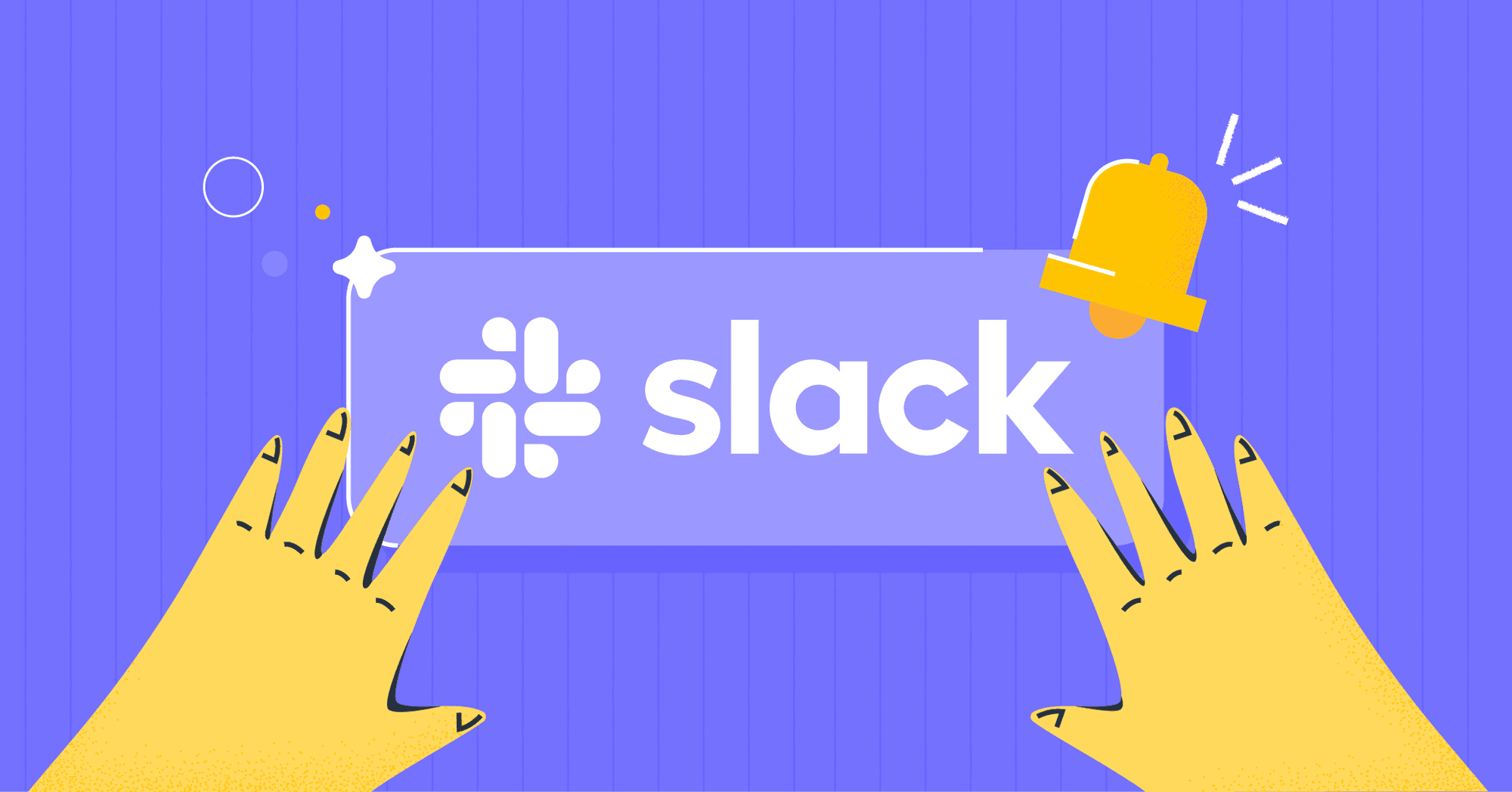Slack ist eine beliebte Plattform für die Arbeitsplatzkommunikation in Unternehmen. Zusätzlich zu den üblichen Messaging-Funktionen haben Unternehmen Zugriff auf erweiterte Funktionen wie den Workflow Builder zur Erstellung von Webhooks. In diesem Blogbeitrag zeigen wir Ihnen, wie Sie einen eingehenden Webhook erstellen, um eine Slack -Benachrichtigung von respond.io per HTTP-Anfrage zu senden.
So senden Sie eine Slack Benachrichtigung
Teammitglieder möchten sofort benachrichtigt werden, wenn wichtige Ereignisse auf anderen Plattformen eintreten. Aber diese Benachrichtigungen kommen nicht sehr oft. Daher ist es viel praktischer, sie auf einer Plattform zu haben, die täglich genutzt wird, wie Slack .
Der Empfang von Benachrichtigungen auf Slack hilft den Teams, auf derselben Seite zu stehen. Sie haben Zugriff auf dieselben Informationen und können besser zusammenarbeiten, koordinieren und Aufgaben entsprechend delegieren.
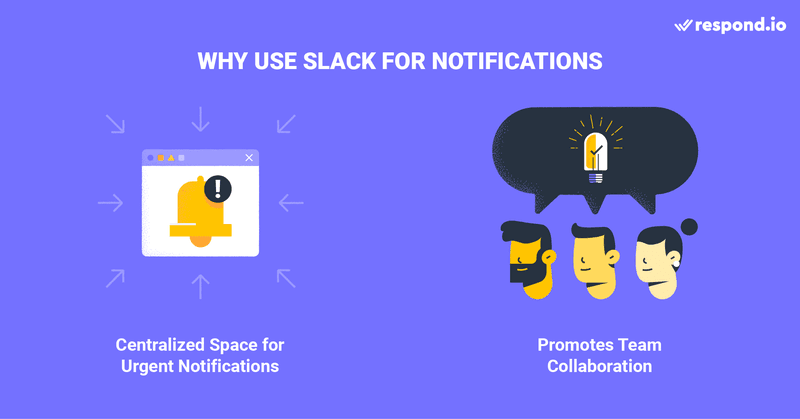
Dies sind nur einige der Vorteile, die sich aus der Verwendung automatischer Slack Benachrichtigungen ergeben. Möchten Sie Ihre eigenen einrichten? Gehen wir alle Schritte durch, die erforderlich sind, um eine HTTP-Anfrage von respond.io an Slack zu senden.
Versenden einer Slack Benachrichtigung über respond.io Workflow
Bei diesem Prozess werden die Workflows respond.io und Slack verwendet, so dass Unternehmen ein Konto auf beiden Plattformen benötigen. In respond.io ist der HTTP-Anfrageschritt für den Business-Plan und höher verfügbar.
Um Slack Workflows nutzen zu können, müssen sich Unternehmen auch für einen Slack kostenpflichtigen Plan anmelden. Der nächste Schritt besteht darin, eine Slack Anfrage-URL zu generieren, die in einem respond.io HTTP-Anfrage-Workflow verwendet wird.
1. Erstellen Sie einen Slack Arbeitsablauf
Beginnen wir mit der Erstellung eines neuen Slack Workflows. Zunächst müssen Sie einen Auslöser wählen, der den Startpunkt des Workflows darstellt. Um Informationen zwischen respond.io und Slack auszutauschen, wählen Sie den Auslöser Slack Eingehend Webhook .
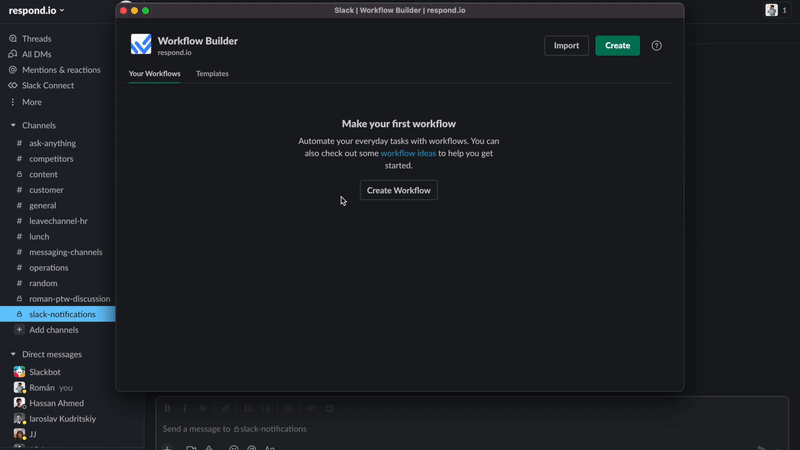
2. Schreiben Sie die Meldung Slack
Wir haben nun einen Auslöser, der bei Aktivierung den Workflow startet. Da wir eine Benachrichtigung senden wollen, wählen Sie den Schritt Nachricht senden. Klicken Sie oben rechts auf Veröffentlichen, um eine URL zu erzeugen. Später werden Sie eine HTTP-Post-Anfrage an diese URL von respond.io senden.
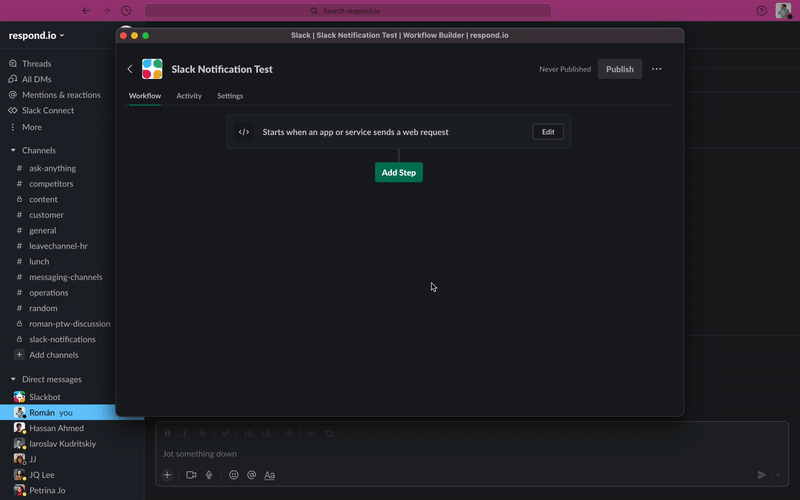
3. Richten Sie einen respond.io Workflow ein.
Um eine Benachrichtigung von respond.io an Slack zu senden, müssen wir zunächst einen respond.io Workflow einrichten. Beginnen Sie mit der Auswahl von Kontakt-Tag aktualisiert als Auslöser. Damit können Sie die Benachrichtigung von Slack testen, indem Sie einfach den Tag Ihrer Wahl zu einem Kontakt hinzufügen.
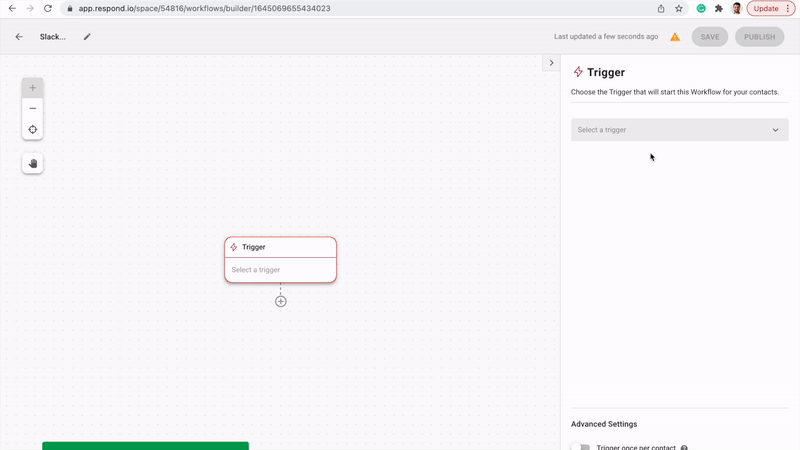
4. Erstellen Sie die Verbindung mit Ihrem Slack Workflow
Da wir Daten von respond.io an Slack senden wollen, wählen Sie Methode: POST aus der Dropdown-Liste. Kopieren Sie die URL Slack aus Schritt 2 und fügen Sie sie hier ein. Jetzt ist Ihre HTTP-Anfrage bereit, Daten an Slack zu senden. Lassen Sie uns die Anfrage veröffentlichen und das Ergebnis testen.
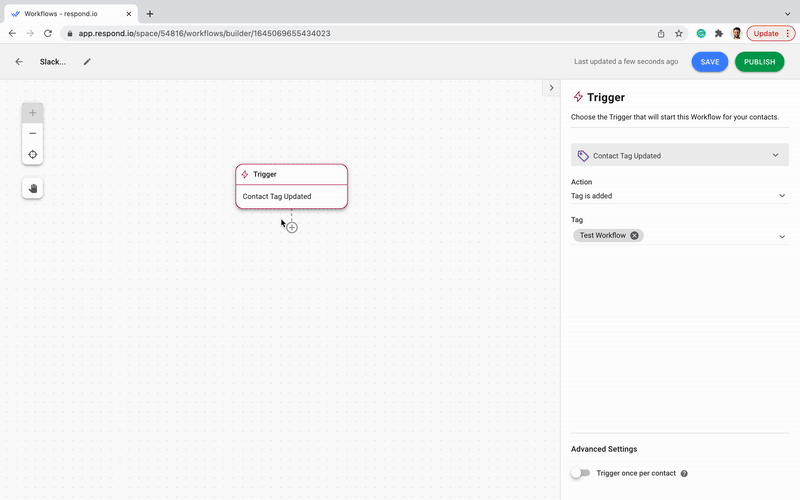
5. Testen Sie die Meldung
Um die Benachrichtigung Slack zu testen, müssen Sie den Auslöser respond.io aktivieren. Fügen Sie Ihren Tag zu einem respond.io Kontakt hinzu. Öffnen Sie dann den von Ihnen gewählten Slack Kanal. Wenn der Slack eingehende Webhook korrekt eingestellt ist, erhalten Sie eine neue Benachrichtigung.
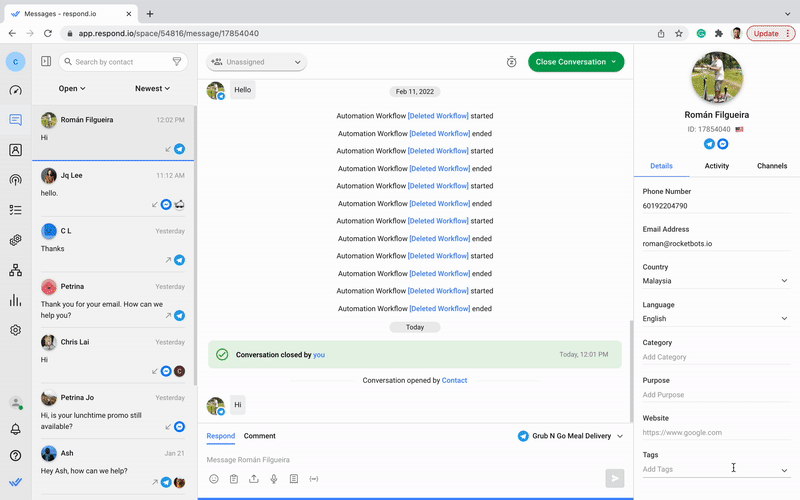
In manchen Fällen reicht es aus, eine einfache Nachricht wie diese zu senden. Aber was passiert, wenn ein Nutzer beispielsweise eine Slack Benachrichtigung mit Kontaktinformationen senden möchte?
Hinzufügen von Kontaktinformationen zu einer Slack Benachrichtigung
Dynamische Variablen sind Schlüsselelemente in respond.io Workflows, da sie es den Benutzern ermöglichen, mit personalisierten Kontaktdaten zu arbeiten. Sehen wir uns an, wie man dynamische Variablen zum Slack Nachrichtentext hinzufügt, um Kontaktinformationen von respond.io an Slack zu übergeben.
1. Fügen Sie Slack Variablen zum Nachrichtentext hinzu
Um Kontaktdaten in einer Benachrichtigung zu senden, müssen wir zuerst die Variablen auf Slack erstellen, gefolgt von respond.io. Danach müssen Sie den HTTP-Body mit den Slack Variablen verwenden, die im respond.io Workflow erstellt wurden.
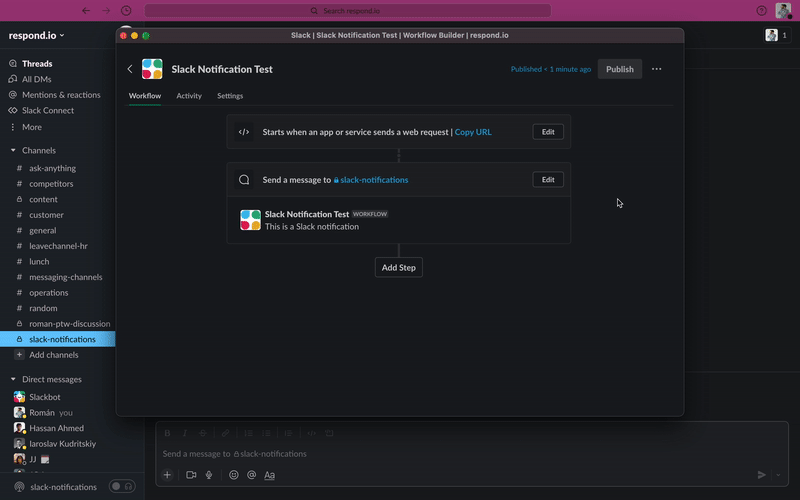
2. Fügen Sie dem respond.io Workflow dynamische Variablen hinzu.
Um Ihre Slack -Benachrichtigung mit dem Kontaktnamen anzupassen, kopieren Sie den HTTP-Body von Slack nach respond.io. Wählen Sie dann die dynamische Variable $contact.name aus der Dropdown-Liste.
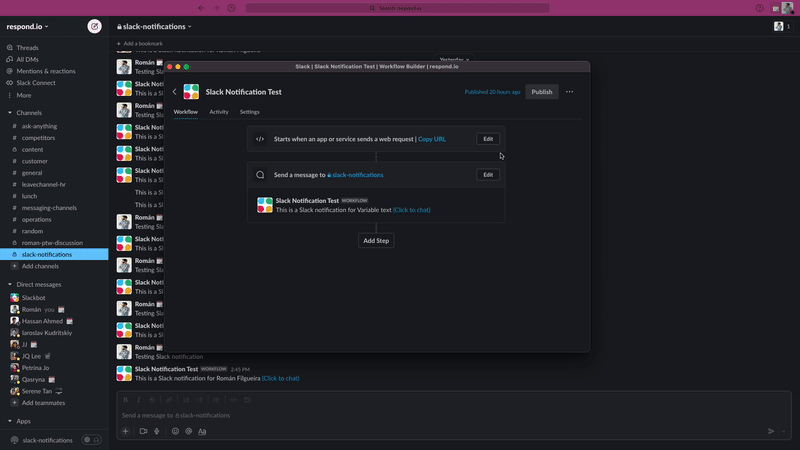
3. Testen Sie die Meldung
Um die Benachrichtigung zu testen, rufen Sie das Modul respond.io Nachrichten auf. Wählen Sie einen Kontakt aus, und weisen Sie ihm/ihr den Tag zu. Öffnen Sie dann den von Ihnen gewählten Slack Kanal. Wenn alles richtig eingestellt ist, erhalten Sie eine Benachrichtigung mit dem Namen des Kontakts.
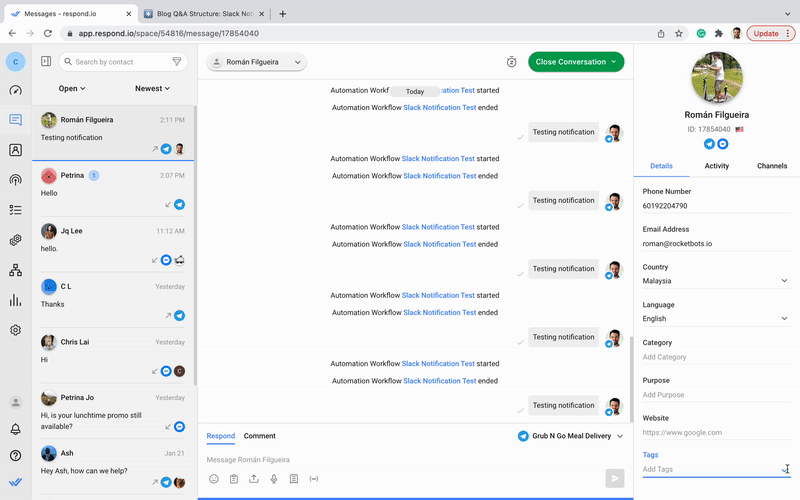
Manchmal reicht die Verwendung dynamischer Variablen nicht aus. Die Benutzer benötigen immer noch zusätzlichen Kontext wie Kontaktdetails oder Gesprächsverlauf, wenn sie ihre Slack Benachrichtigungen durchgehen. Am einfachsten ist es, einen Link zu respond.io in die Benachrichtigung Slack einzufügen.
Die Konversation verfügbar machen über Slack
Durch Hinzufügen eines Hyperlinks zur Benachrichtigung Slack können respond.io Nutzer die vollständigen Daten und den Gesprächsverlauf des Kontakts auf respond.io einsehen, um mit einem Klick ein besseres Verständnis für den Fall zu erhalten.
1. Fügen Sie einen Link zu der Meldung Slack hinzu.
Um einen direkten Link zu respond.io Conversation hinzuzufügen, kehren Sie zu Slack zurück und bearbeiten Sie den Schritt Send a Message. Fügen Sie dann diese URL hinzu: https://apps.respond.io/message/{contactID}. Nach der Veröffentlichung wird dies Ihr Link zur respond.io Conversation sein.
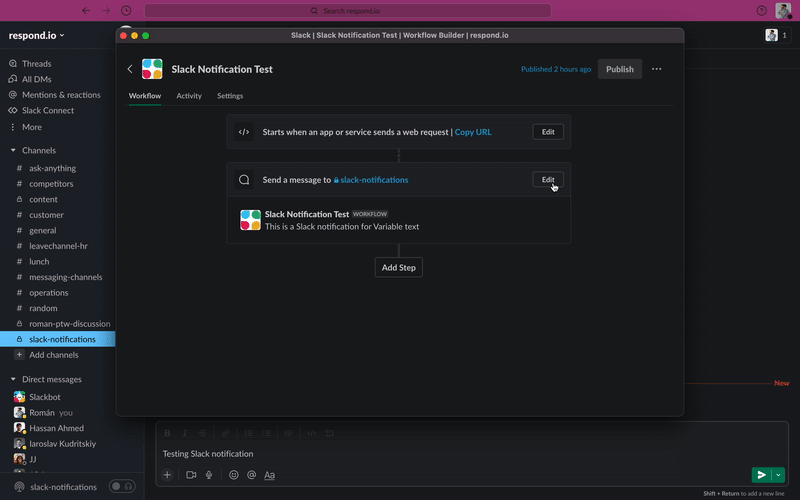
2. Testen Sie die Meldung
Um die Benachrichtigung zu testen, wählen Sie einen respond.io Kontakt aus und weisen Sie ihm/ihr den Tag zu. Öffnen Sie den von Ihnen gewählten Slack Kanal. Wenn alles richtig eingestellt ist, werden Sie eine neue Nachricht mit einem Hyperlink zu respond.io finden. Klicken Sie darauf, um sicherzustellen, dass es funktioniert.
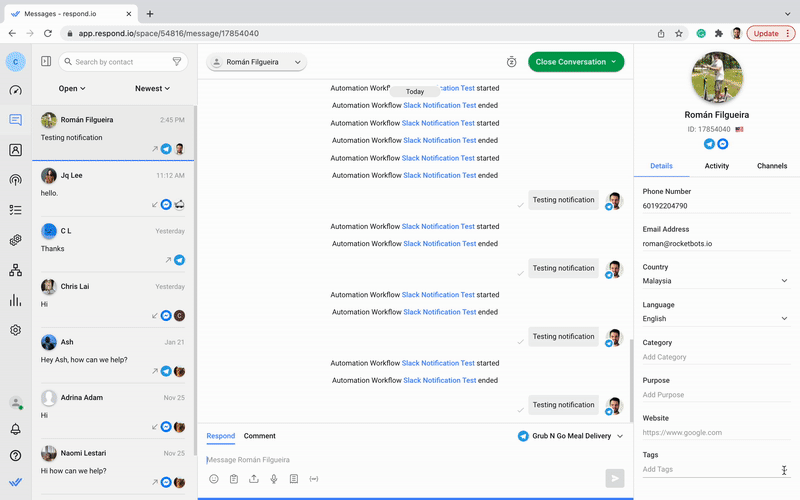
Zusammenfassend lässt sich sagen, dass die Verwendung von dynamischen Variablen und Hyperlinks auf respond.io die Slack Benachrichtigungen auf eine neue Stufe hebt und den Benutzern einen besseren Einblick in jeden Kontakt ermöglicht. So können sie eingehende Konversationen effektiver bearbeiten, was zu einer besseren Kundenerfahrung führt.
Dies ist ein einfacher Weg, den HTTP Request Step zu nutzen, um einen Slack eingehenden Webhook zu erstellen. Es gibt aber auch noch andere praktische Möglichkeiten, wie diese implementiert werden können. Wir werden diesen Artikel bald mit weiteren nützlichen Anwendungen für verschiedene Anwendungsfälle aktualisieren.
Weitere Lektüre
Das ist alles, was Sie über Slack Benachrichtigungen mit respond.io wissen müssen. Wenn Sie sich über andere interessante Themen informieren möchten, lesen Sie diese Artikel:
- So senden Sie eine WhatsApp-Benachrichtigung für Unternehmen
- WhatsApp CRM: Nutzung von respond.io als CRM mit WhatsApp-Integration
- Wie man die automatische Antwort auf Facebook-Kommentare einrichtet